الإيزومترك Isometric هو فن رسم الأشياء بأبعاد متساوية ويعتبر من فنون الرسم ثلاثي الأبعاد ولكن بزاوية انحراف محدّدة وهي 30 درجة، وهي مستخدمة كثيرًا في تصميم رسومات وبيئات الألعاب وشروحات تركيب الأثاث والمعدّات الحديثة. في هذا الدرس سنتعلّم كيفية تجهيز برنامج الإليستريتور للرسم بفن الإيزومترك عبر رسم الشبكة الخاصة التي ستساعدنا على الرسم الصحيح بالزوايا الصحيحة وهي 30 درجة تحديدًا. ومن ثم سنقوم برسم منزل بسيط لفهم كيفية الرسم باستخدام شبكة الإيزومترك ومبدأ جهات العناصر الثلاثة وتلوينها الصحيح.
تجهيز شبكة تصميم الإيزومترك
افتح برنامج الإليستريتور وأنشئ مستندًا جديدًا بحجم 800 في 800 بكسل.
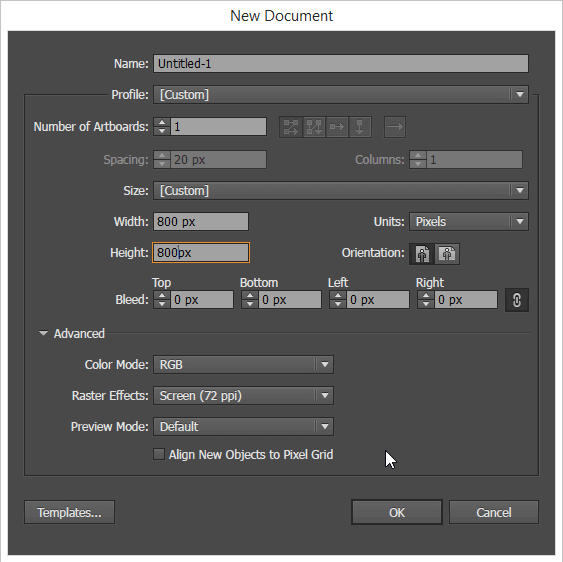
أسهل الطرق لرسم شبكة الرسم الخاصة بالإيزومترك هي باختيار أداة رسم شبكة المستطيلات الجاهزة Rectangular Grid Tool وذلك يُعتبر أبسط من رسم الشبكة يدويًّا عبر أدوات أخرى كالخطوط أو المستطيلات أو القلم.
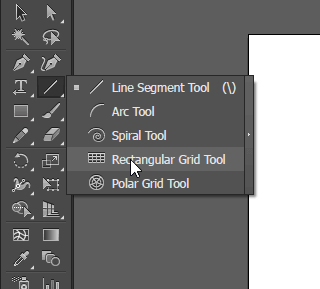
انقر على لوح الرسم لتظهر لك نافذة إنشاء شبكة المستطيلات. اختر الطول والعرض لحجم المستند ذاته ثم عدد الأجزاء الطولية والعرضية 30.
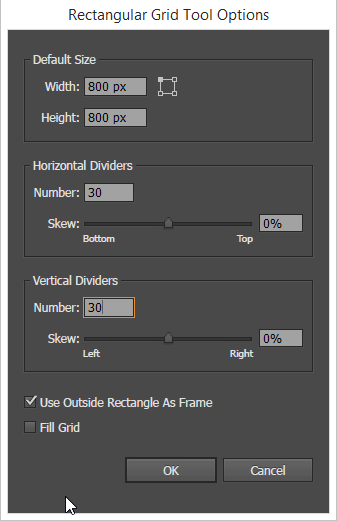
حرّك الشبكة لتملأ كامل مساحة لوح الرسم.
انقر بالزر الأيمن واختر القائمة
Transform > Scale
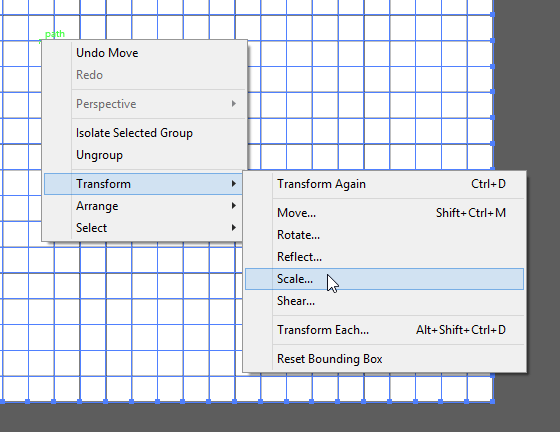
اذهب إلى الخيار Non-Uniform واجعل الخيار الأفقي 100% والعمودي 86.602% ثم اضغط OK.
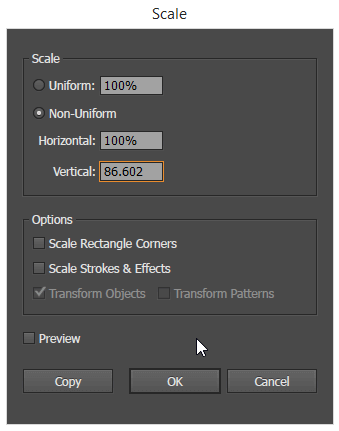
انقر بالزر الأيمن مجدّدًا على الشبكة واذهب إلى القائمة
Transform > Shear
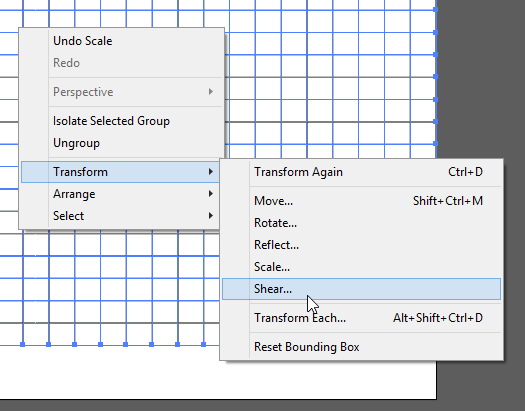
اختر الزاوية 30 درجة وهي الزاوية الخاصة المميزة لفن الإيزومترك.
مجدّدًا انقر على الشبكة بالزر الأيمن واذهب إلى القائمة
Transform > Rotate
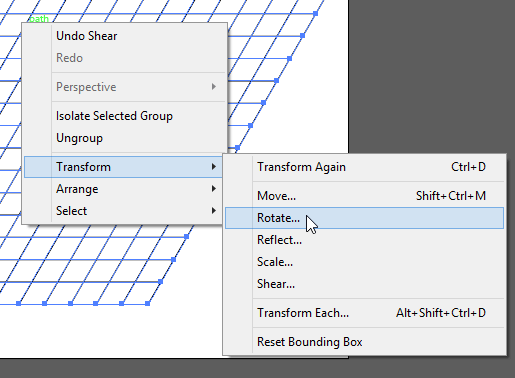
اختر الزاوية -30 درجة هذه المرة.
حدّد الشبكة واضغط على الاختصار Ctrl+5 أو اذهب إلى القائمة
View > Guides > Make Guides
لتحويل هذه الشبكة إلى أدلّة ولنتمكّن من استخدامها في الرسم بكل سهولة.
وأخيرًا تأكّد من قفل الأدلّة حتى لا تتأثّر أو تتحرّك أثناء عملية الرسم مما يسبّب إرباكًا وصعوبة في التصميم.
وبهذا نكون قد انتهينا من تجهيز شبكة رسم الإيزومترك الأساسية وهي بزاوية 30 درجة. هناك نوع آخر من هذه الشبكات الخاصة برسم الإيزومترك تتضمن خطوطًا عمودية إضافية ويمكن استخدامها أيضًا ولكننا سنكتفي بهذا النوع من الشبكات في هذا الدرس.
البدء بتصميم الإيزومترك
أنشئ طبقة جديدة من ضمن لوحة الطبقات Layers واترك شبكة أدلّة الإيزومترك في الطبقة الأولى.
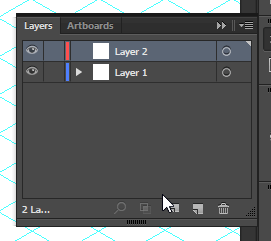
فعّل الأدلّة الذكية من خلال الاختصار Ctrl+U أو من القائمة
View > Smart Guides
يعتمد رسم تصاميم الإيزومترك على مبدأ الأبعاد الثلاثة أساسًا وهذا يعني وجود ثلاثة جوانب للأشكال التي سنقوم برسمها وهي اليمين واليسار والأعلى. وبالاعتماد على شبكة الأدلّة سيكون من السهل رسم هذه الجوانب الثلاثة وسنبدأ برسم كتلة المنزل الرئيسية والبداية من خلال الجانب الأيسر للمنزل. ارسم هذا الجانب كما في الصورة واعتمد على الأدلّة الذكية لتقوم بمهمة مطابقة المؤشر مع نقاط الشبكة مما يجعل الرسم سهلًا وممتعًا. استخدم أداة القلم Pen Tool للقيام بعملية الرسم كاملة من البداية وحتى النهاية.
ارسم الآن الجانب الأعلى للمنزل كما في الصورة وتأكّد من رسم الجانب كاملًا مع إغلاقه في النهاية بغض النظر عن وجود ضلع مشترك بين الجانبين إذ سيتوّجب علينا رسم الجوانب كاملة لنتمكّن من تلوينها بدون أية صعوبات فيما بعد.
أخيرًا ارسم الجانب الأيمن للمنزل عبر رسم الأضلاع الأربعة كاملة بغض النظر عن وجود أضلاع مسبقة مشتركة مع الجوانب الأخرى.
سنقوم بتلوين المنزل الآن. حدّد الجوانب الثلاثة ولونها بلون واحد مبدئيًّا وألغِ تلوين الحدود.
تلوين الإيزومترك يعتمد على مبدأ الدرجات اللونية للون الواحد ذاته بحيث تبرز الظلال والإضاءة. من المهم الانتباه لتحديد جهة الإضاءة على المشهد ككل بحيث يتم وضع الدرجات الفاتحة من جهة مصدر الإضاءة الافتراضي لجميع العناصر في المشهد. يمكن القيام بتأسيس حامل ألوان خاص بالتصميم عبر رسم مربعات أو دوائر جانبية يتم وضع الألوان المستخدمة في التصميم بداخلها وتتضمن بالضرورة عدة درجات لونية للون الواحد، أو يمكننا ببساطة الاعتماد على دليل الألوان Color Guide الموجود ضمن البرنامج في قائمة
Window > Color Guide
أو من خلال الاختصار Shift + F3 بحيث سنجد الدرجات اللونية المتعددة للون المحدّد.
سيتوجب علينا الآن تحديد جهة مصدر الإضاءة للمشهد بشكل عام وفي هذه الحالة اخترتُ الجهة اليسرى كمصدر للإضاءة، لذلك لوّن الجانب الأيسر للمنزل بدرجة لونية فاتحة والأيمن بدرجة لونية داكنة وأبقِ على السطح بدرجة متوسطة.
يمكنك الاطّلاع على النتيجة الحالية عبر إخفاء طبقة الأدلّة أو يمكنك إخفاء الأدلة من قائمة View. سيظهر التأثير ثلاثي الأبعاد على التصميم بفعل الدرجات اللونية المختلفة لكل جهة من جهات الصندوق المرسوم.
سنرسم رصيفًا صغيرًا حول أسفل المنزل. ابدأ باستخدام أداة القلم لرسم الجزء العلوي من الرصيف بالاعتماد على الأدلّة. لوّنه بلون مختلف عن لون المنزل لتمييزه.
ارسم الجوانب اليمنى واليسرى للرصيف بدرجة لونية فاتحة للجانب الأيسر وداكنة للجانب الأيمن. ولإظهار تأثير الإضاءة سنقوم برسم ظلال للمبنى بعكس جهة الإضاءة الافتراضية وعليه استخدم أداة القلم مجدّدًا لرسم هذا الظل على الرصيف بلون داكن من درجات لون الرصيف على الجهة اليمنى من سطح الرصيف على يمين المبنى ولكن يجب أن تكون درجة هذا اللون فاتحة أكثر من الجانب الأيمن للرصيف الذي من المفترض أن تكون داكنة أكثر من غيرها بحسب اتجاه الإضاءة.
أخفِ طبقة الأدلّة لتشاهد شكل المشهد. يظهر جليًّا مع مرور الوقت كيفية بروز التصميم ثلاثي الأبعاد عبر درجات الألوان التي تُظهر جوانب الإضاءة والظلال ما يُضفي مزيدًا من الواقعية والحيوية على التصميم.
سنرسم الآن مدخل سطح المنزل. ارسم الجانب الأيمن للمدخل واجعل لونه رماديًّا.
ثم ارسم الجانب الأيسر.
ثم ارسم سطح المدخل. واستخدم الدرجات اللونية المناسبة لكل جانب.
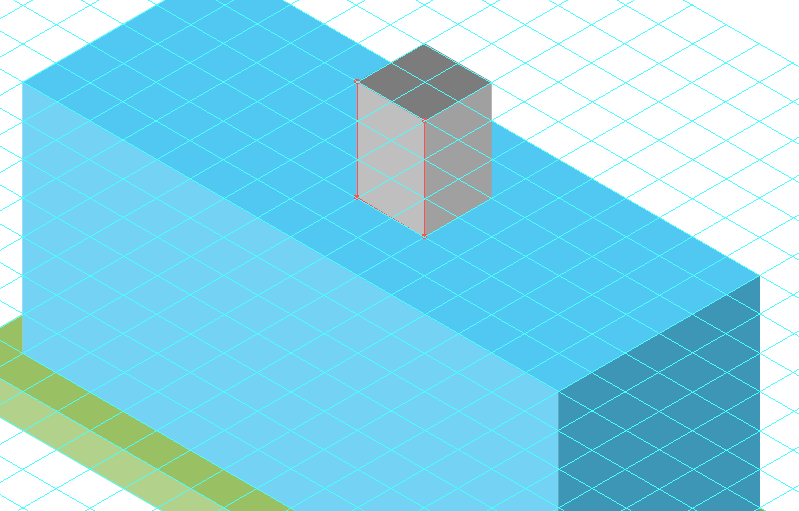
بالطبع هناك سلالم تؤدّي إلى سطح المبنى، لذلك سنرسم سطحًا إضافيًّا لمدخل السطح وسيكون مائلًا بحسب درجة انحدار السلالم المؤدية إلى السطح بشكل نظري وتقديري. ارسم الجانب الأيسر لهذا الجزء. لوّنه بذات لون الجانب الأيسر للجزء الأول من المدخل.
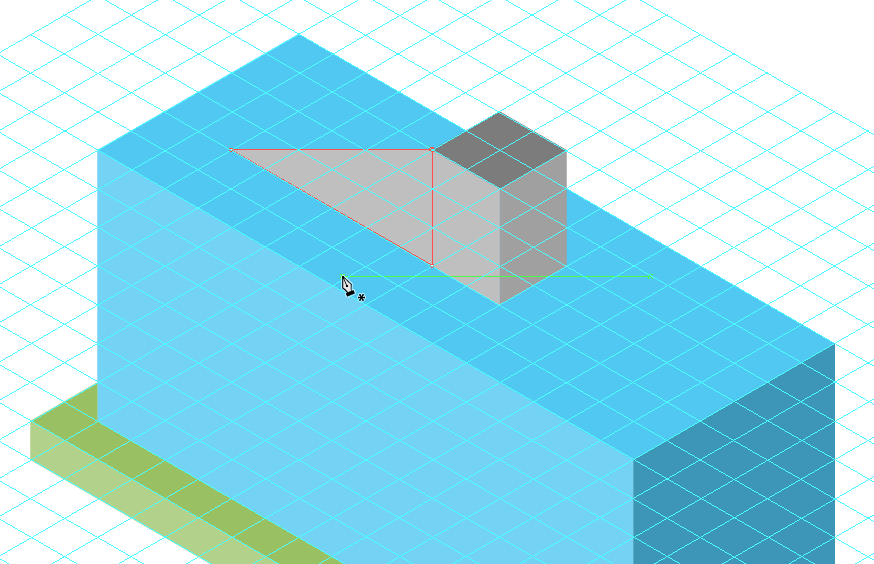
ثم ارسم سطح هذا الجزء بشكلٍ متوازٍ مع الجانب الأيسر. لوّنه بالدرجة اللونية المناسبة.
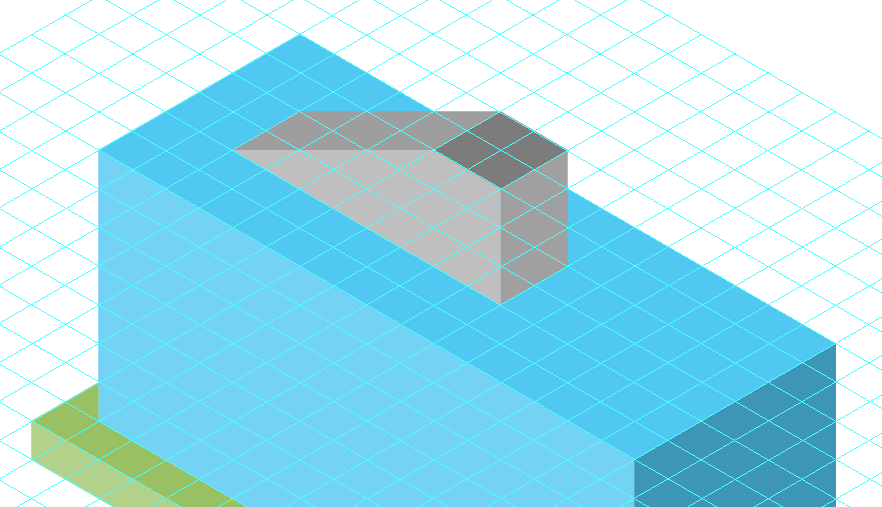
ارسم فتحة باب المدخل على الجانب الأيمن. لوّنها بلون داكن جدًّا للدلالة على أن هذا المدخل عبارة عن فتحة بدون باب.
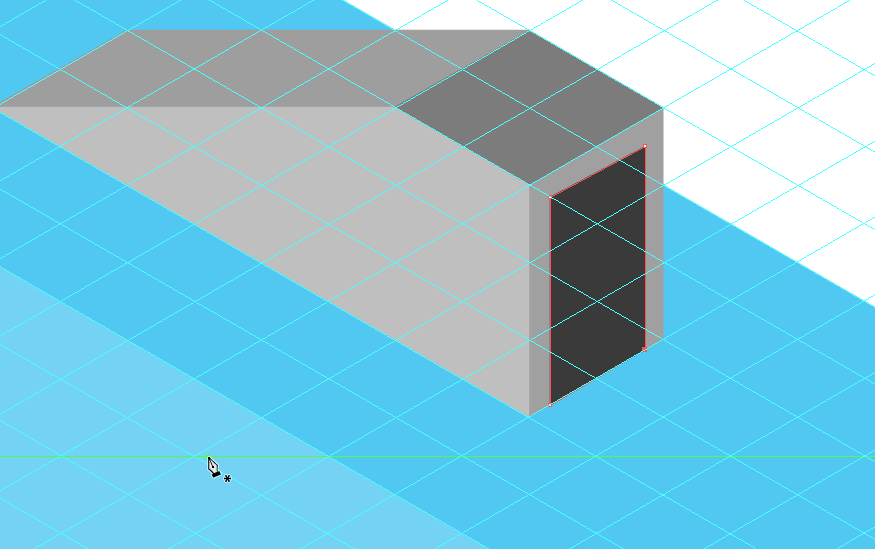
ارسم الأرضية الداخلية للمدخل واجعل لونها داكنًا أكثر من بقية مساحة سطح المنزل.
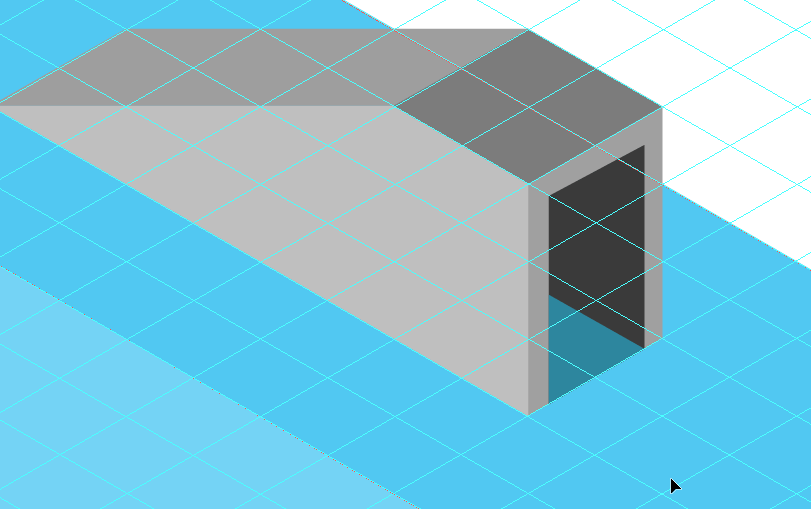
هذا ما سيبدو عليه المنزل حتى هذه اللحظة.
سنبدأ برسم الباب والنوافذ وسأعتمد في هذا الدرس على تقنية رسم فتحات للباب والنوافذ مع تواجد الباب والنوافذ بداخلها. ارسم بابًا في الجزء الأيمن من الجانب الأيسر من المنزل.
وبما أننا سنرسم فتحة للباب فسنقوم برسم حافة رقيقة على الجانب الأيسر من الباب مع تلوينها بلون داكن أكثر.
والآن ارسم الحافة السفلية بلون فاتح. لن نرسم الحافتين العلوية واليسرى لأنها لن تظهر في هذا المشهد نظريًّا.
لوّن واجهة الباب باللون الأصفر.
ارسم نافذة أعلى الباب ولوّنها باللون الأزرق.
ضاعف شكل النافذة مرّتين وحرّك نسخة جديدة لليمين والأعلى قليلًا ثم حدّد نسختين القديمة والجديدة التي تم تحريكها معًا واختر الخيار Minus Front من لوحة Pathfinder.
هذا سيترك شكل نافذة كامل مع حواف داخلية يسرى وسفلية. لوّن الحافة السفلية بلون فاتح من درجات لون الباب والحافة اليسرى بلون داكن.
ارسم شكلين متوازيين بلون أزرق فاتح جدًّا كما في الشكل ليمثّل انعكاس الإضاءة.
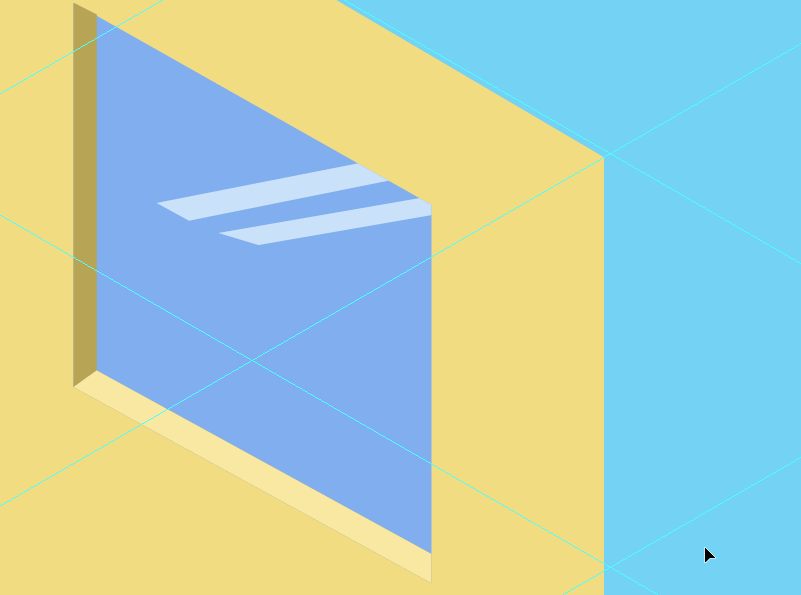
ارسم نافذة كبيرة بجانب الباب.
مجدّدًا وبذات الطريقة لرسم نافذة الباب اصنع نسختين إضافيتين من النافذة وحرّك إحداهما لليمين والأعلى قليلًا. ثم حدّد النسخة التي تم تحريكها مع نسخة لم يتم تحريكها واختر الخيار Minus Front من لوحة Pathfinder.
لوّن الحافة السفلية بلون فاتح من درجات لون الجدار والحافة اليسرى بلون داكن.
لوّن شكل النافذة الرئيسي بلون أبيض مائل للزرقة ثم حدّده واذهب إلى القائمة
Object > Path > Offset Path
ضع القيمة -10 بكسل في خانة Offset لصنع نسخة عن النافذة أصغر بحجم 10 بكسل من كل الجهات.
لوّن شكل النافذة الداخلي بذات اللون لنافذة الباب الأزرق.
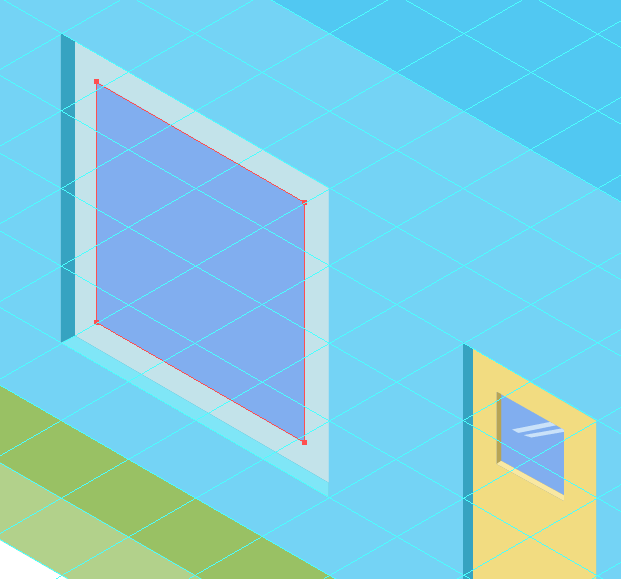
ارسم شكلي انعكاس إضاءة مشابهين لما تم رسمه على نافذة الباب ولكن بحجم أكبر مع تلوينها بذات الألوان المستخدمة في نافذة الباب.
حدّد جميع الأشكال المُكوّنة للنافذة الكبيرة واسحب نسخة عنها لجهة اليسار مع مراعاة اتجاه الأدلّة.
ارسم الآن نافذة أخرى على الجانب الأيمن من المنزل بحجم النوافذ الأخرى مع مراعاة تغيير اتجاه الرسم.
وكرّر ذات العملية من صنع نسختين عن شكل النافذة وسحب نسخة لجهة اليسار والأعلى قليلًا وتحديد النسختين واختيار Minus Front من لوحة Pathfinder.
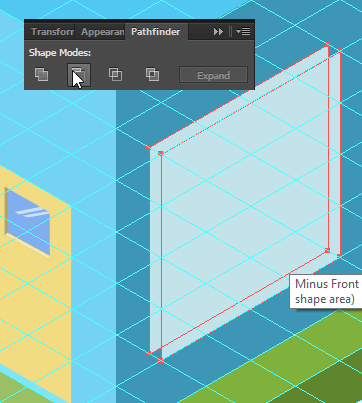
لوّن الحافة السفلية بلون فاتح واليمنى بلون داكن.
لوّن شكل النافذة الرئيسي بلون أبيض مائل للزرقة ولكن داكن أكثر من لون النوافذ الأخرى ثم حدّده واذهب إلى القائمة
Object > Path > Offset Path
ضع القيمة -10 بكسل في خانة Offset لصنع نسخة عن النافذة أصغر بحجم 10 بكسل من كل الجهات.
لوّن شكل النافذة الداخلي بذات اللون لنافذة الباب الأزرق.
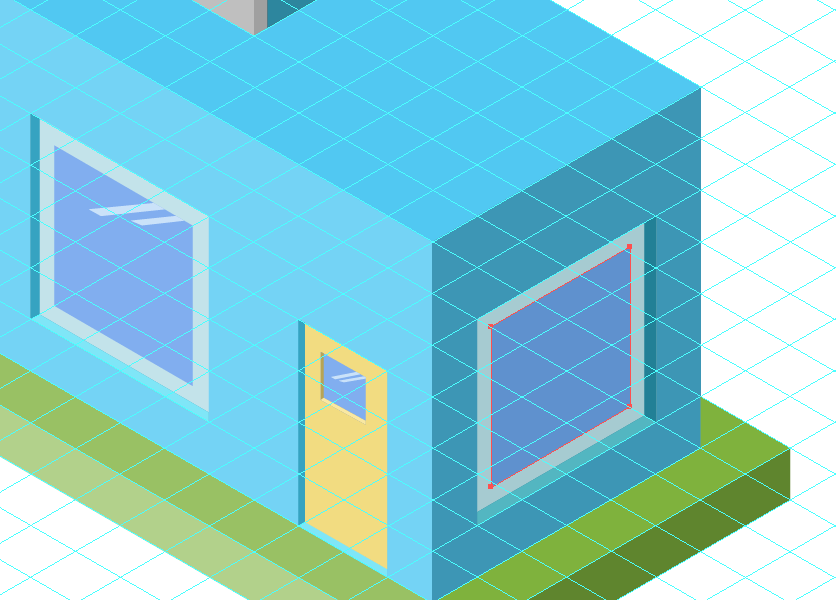
ارسم شكلي انعكاس إضاءة ولكن باتجاه معاكس للأشكال المرسومة سابقًا على النوافذ الأخرى.شكل المنزل اكتمل وسيبدو كما في الصورة التالية.
سنقوم برسم رصيف أكبر ومن ثم شارع أمام المنزل. حدّد شكل الجانب الأيمن من الرصيف واسحبه ليمتد الرصيف أكثر ويصبح أعرض من السابق.
ارسم بقية الأشكال التي تكمّل شكل الرصيف العريض.
ارسم جانبًا أيمن من بعد نهاية الرصيف الأخضر بلون رمادي داكن.
ارسم الجانب الأيسر بطول ثلاث أضعاف عرض الكتلة في الخطوة السابقة.
ارسم الجانب العلوي بلون رمادي متوسط بين اللونين الرماديين للجانبين الأيمن والأيسر.
اسحب نسخة عن الجانبين العلوي والأيسر فقط للشكل الأخير وضعه على نسق الشكل السابق.
اسحب نسخًا أخرى حتى نهاية شكل الرصيف.
لوّن الشكل الثاني من الأسفل بلون أبيض مائل للرمادي الفاتح مع مراعاة كون الجانب الأيسر داكن أكثر من الجانب العلوي.
لوّن الأشكال الزوجية بذات لون الشكل الثاني.
ارسم كتلة كبيرة سوداء على جانب الرصيف وبمستوى أسفل نقطة في الرصيف بحيث سيكون هذا سطح الشارع.
ارسم شكلًا مكوّنًا من ثلاث كتل بلون أبيض يمثّل خطًّا لتحديد المسار في الطريق.
اسحب نسختين عن هذا الشكل لتغطية بقية طول الشارع.
هذا شكل بسيط لمنزل مع باب ونوافذ ومدخل إلى السطح بالإضافة إلى رصيف وشارع قبالة المنزل يشرح أساسيات ومبادئ رسم تصاميم الإيزومترك. ومع الانتباه لبعض التفاصيل كالظلال والإضاءة ستضفي المزيد من الجمالية والواقعية للتصميم.

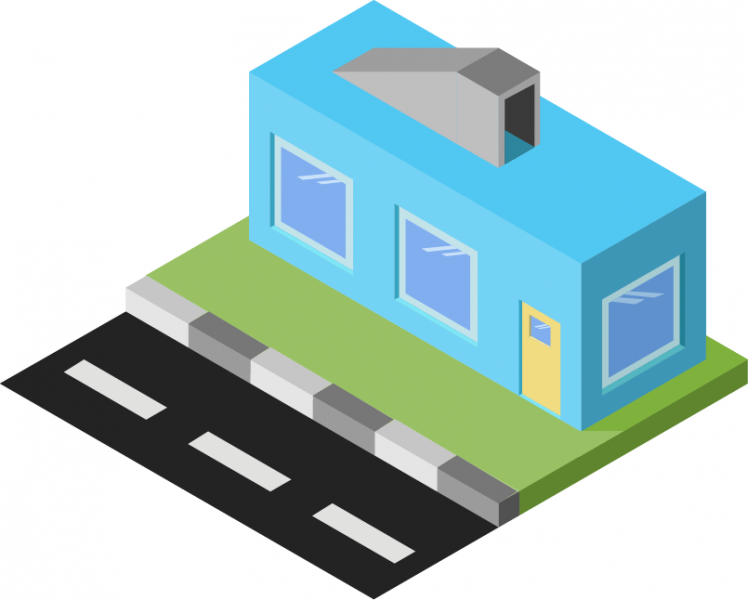
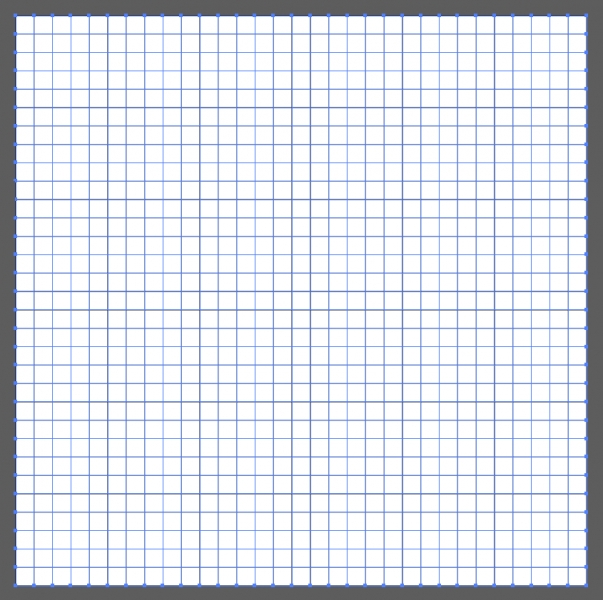
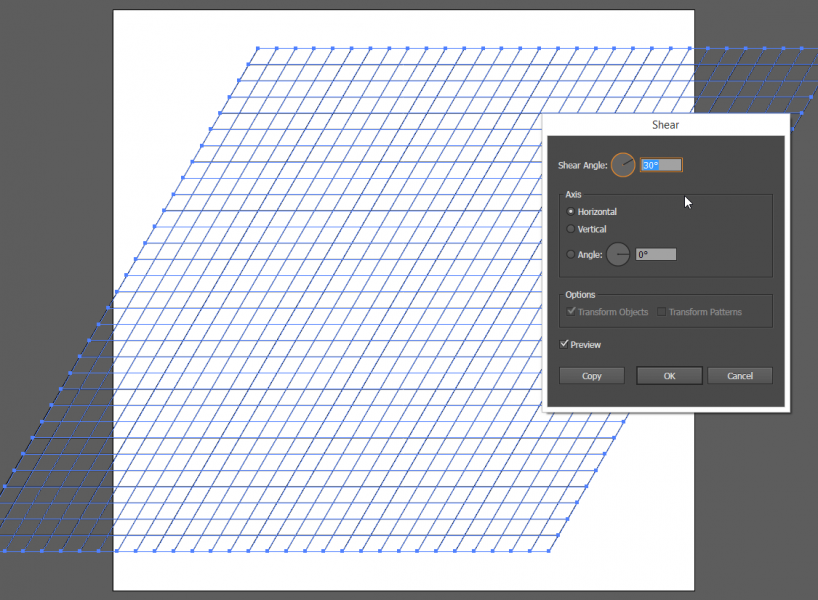
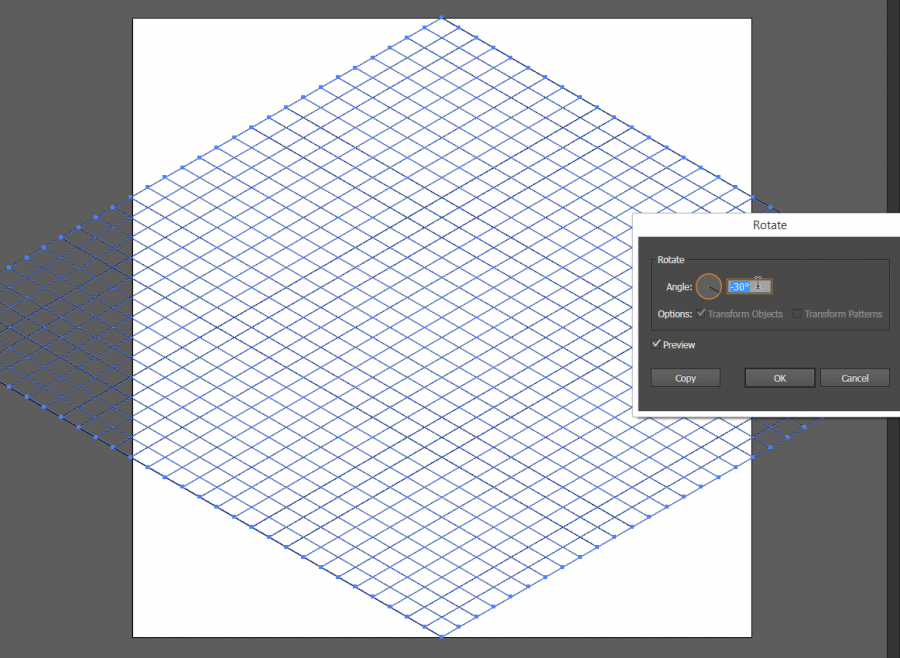
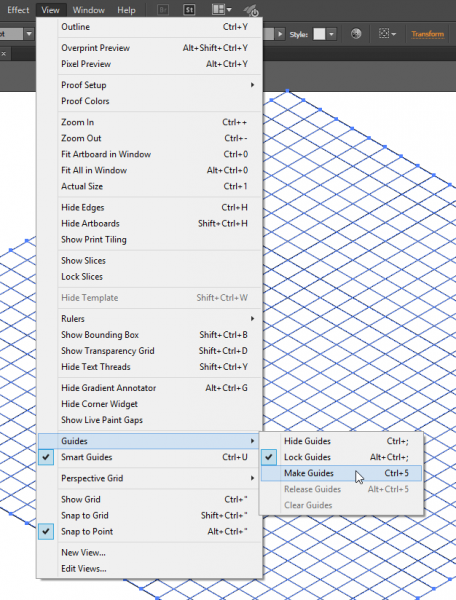
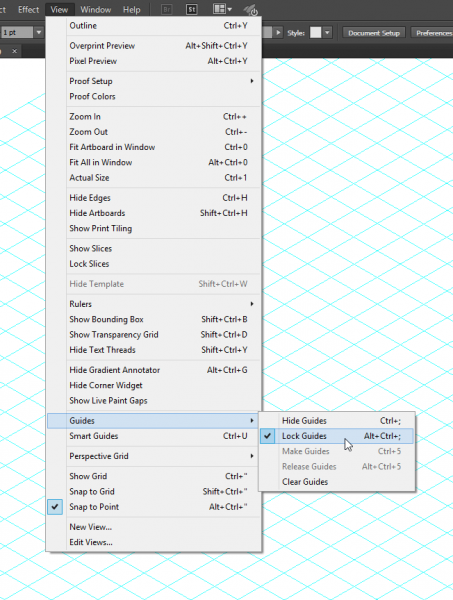
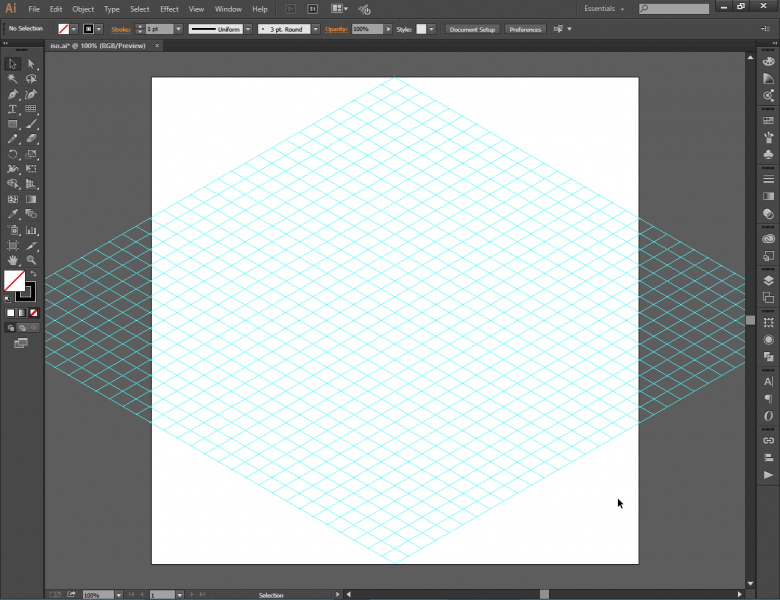
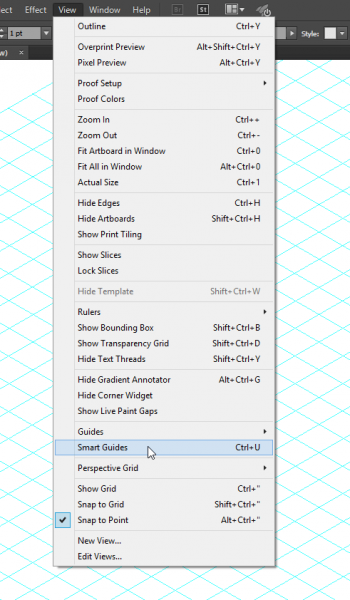
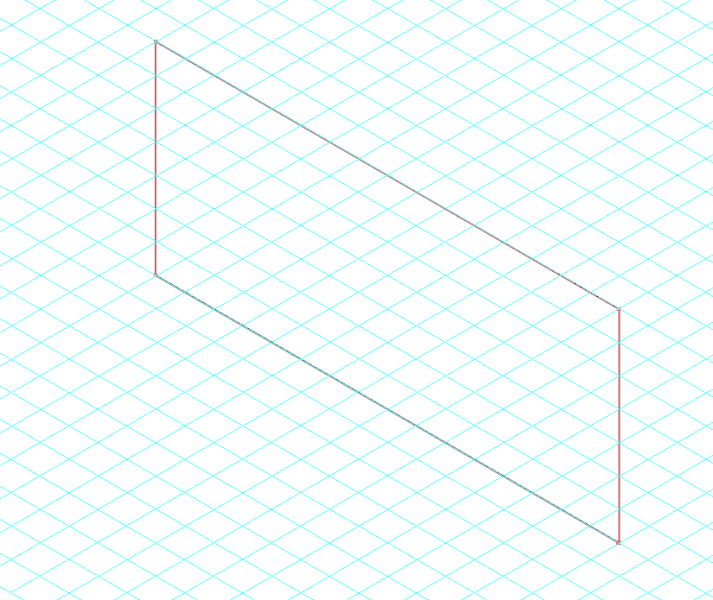
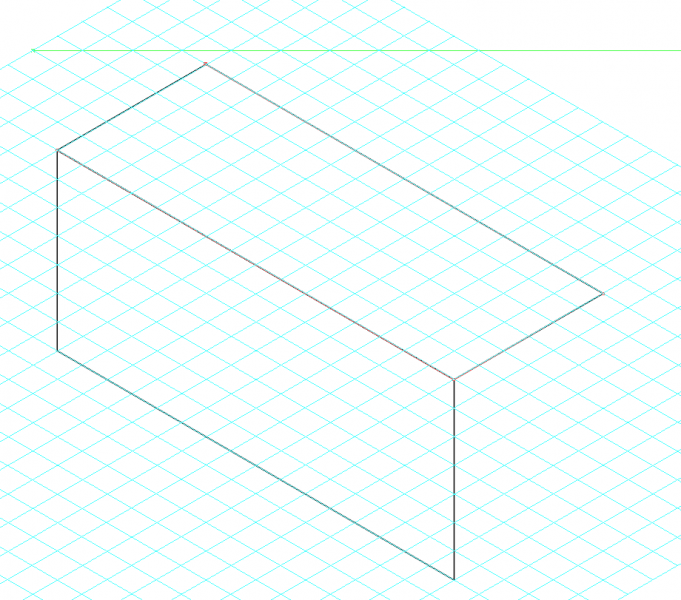
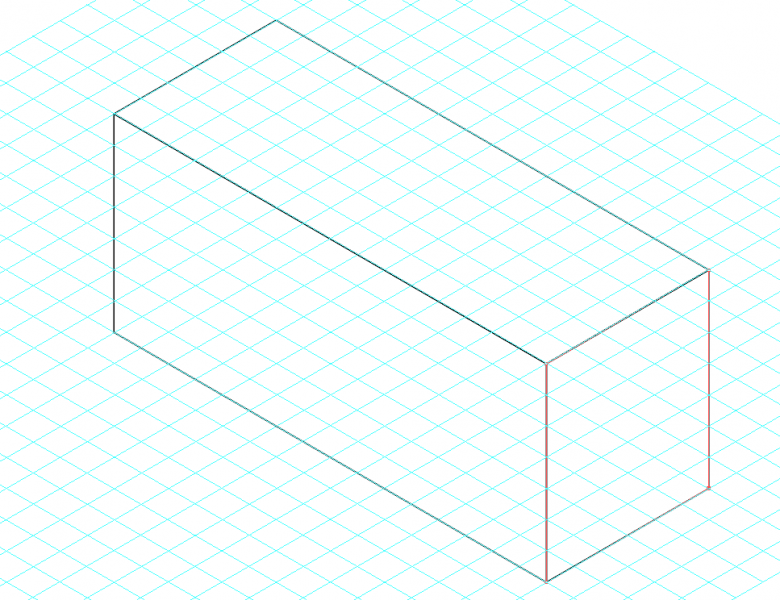
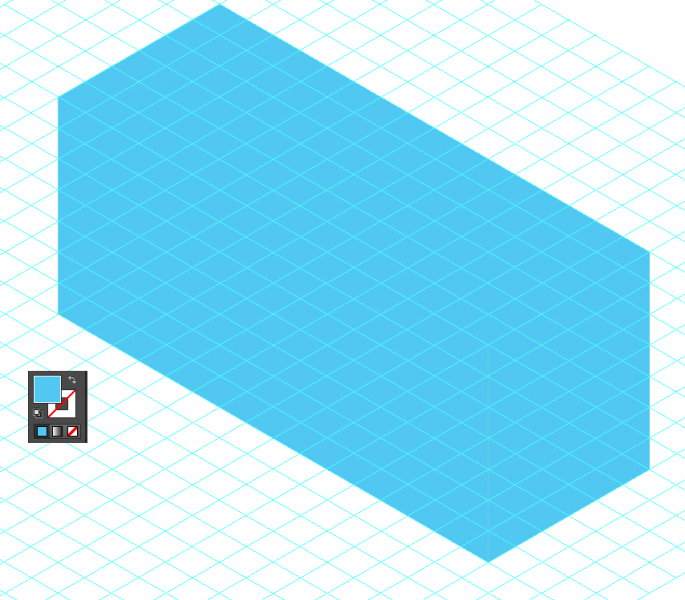
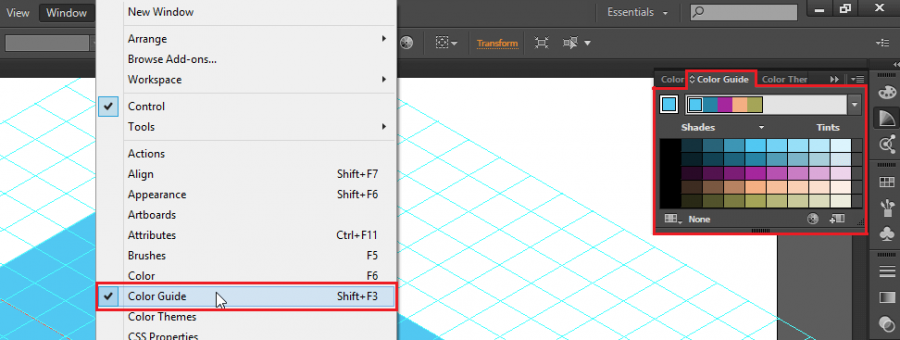
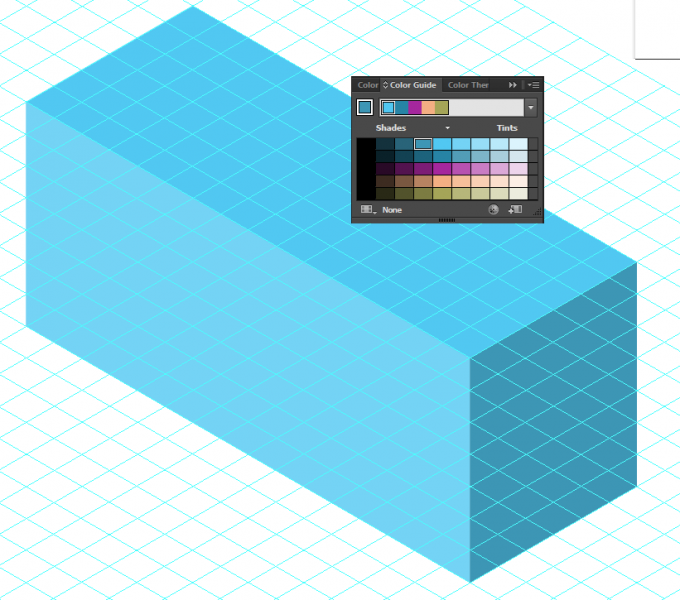
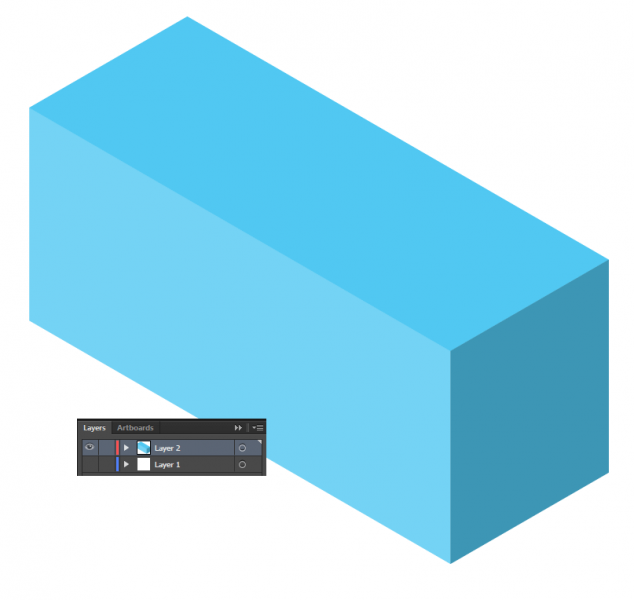
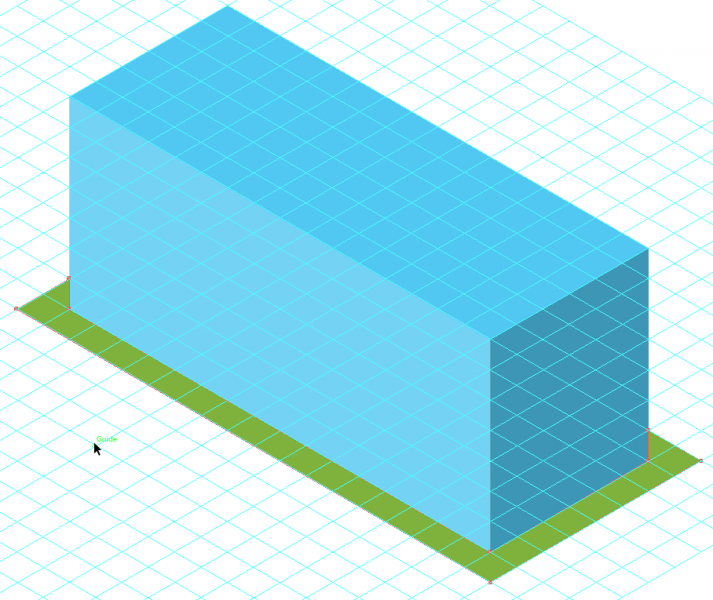
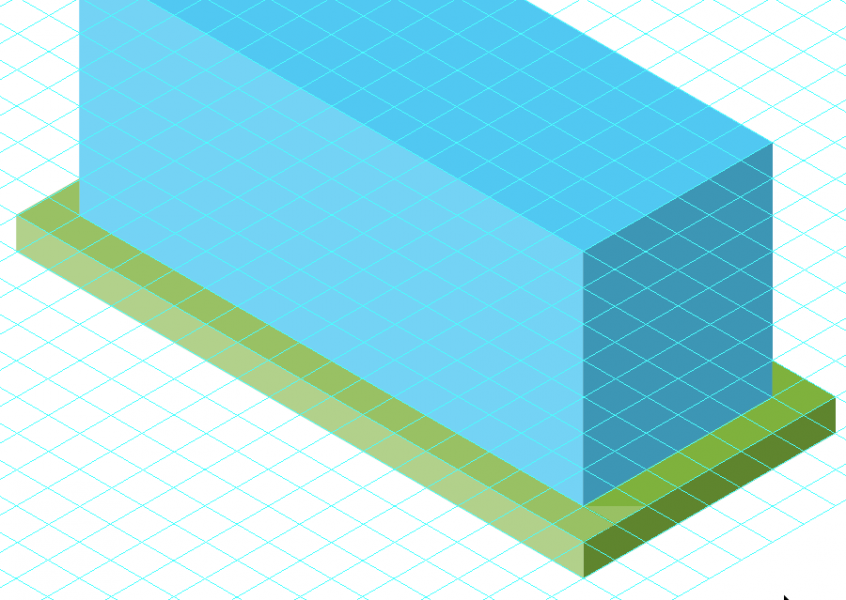
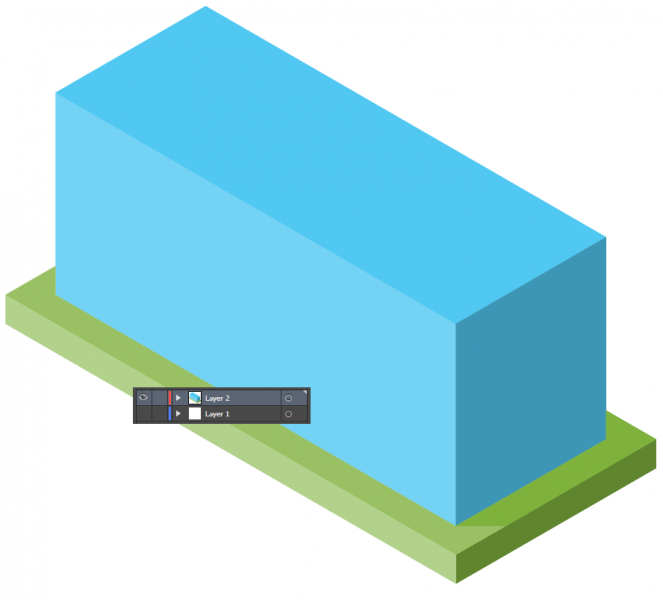
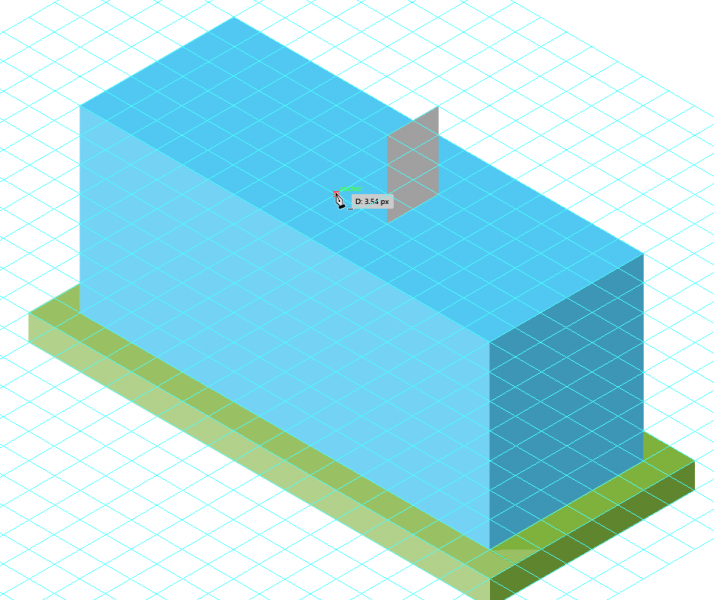
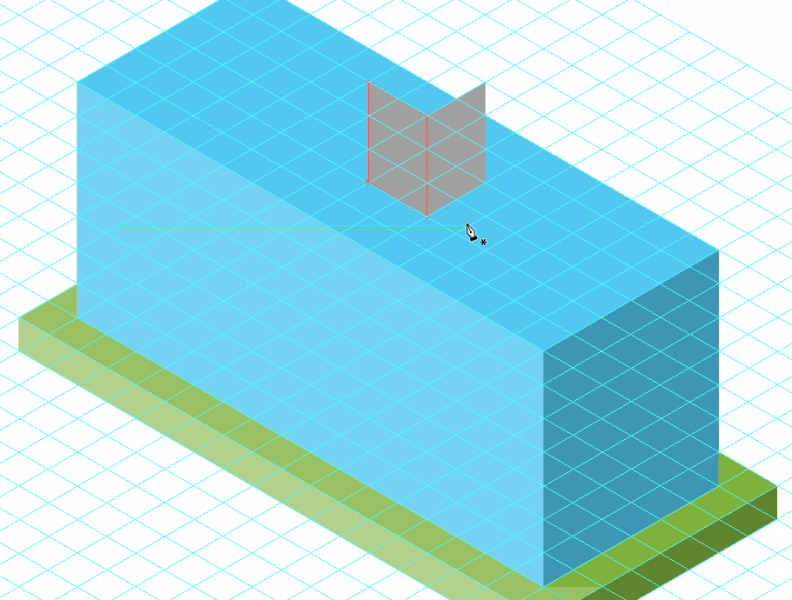
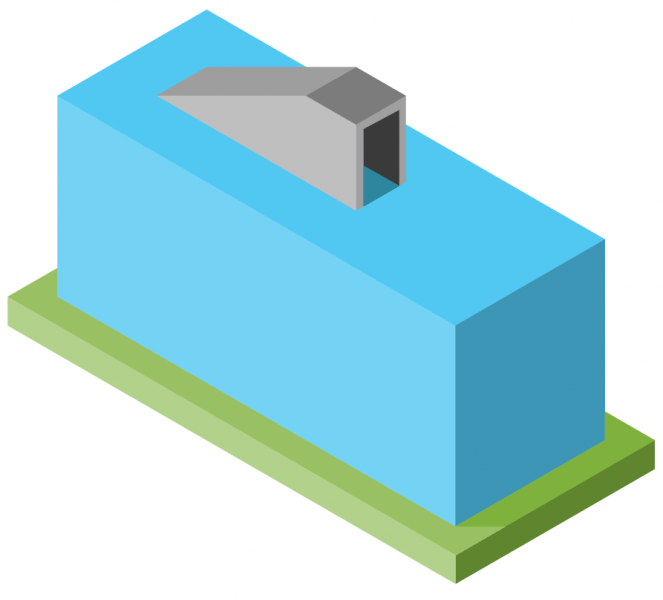
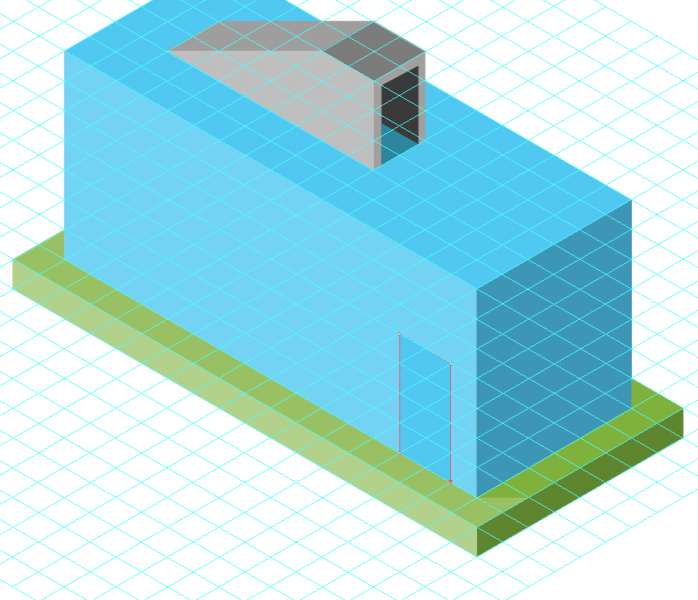
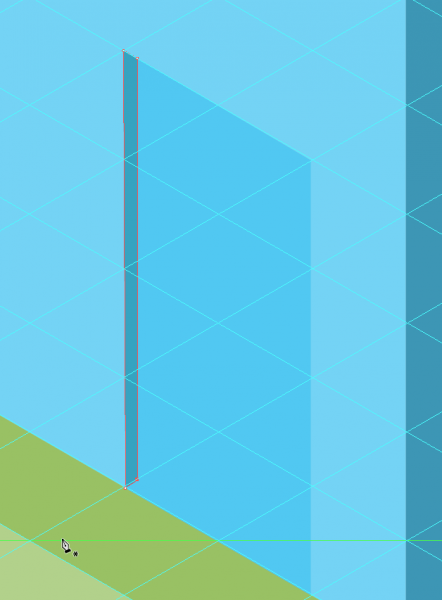
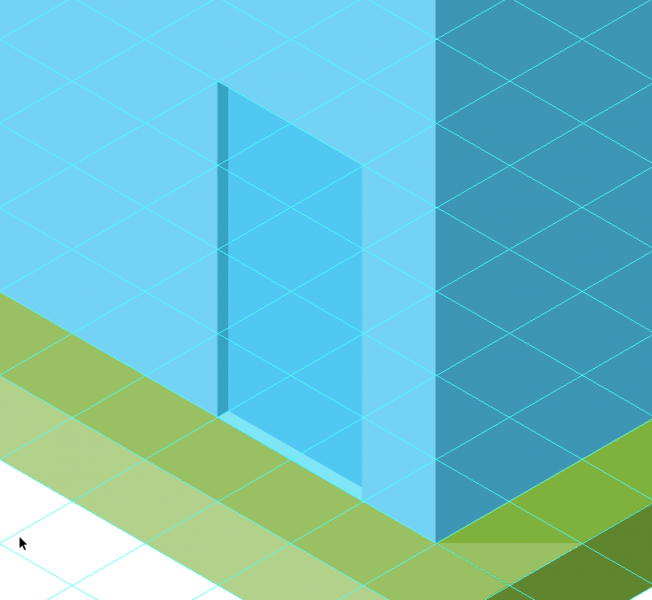
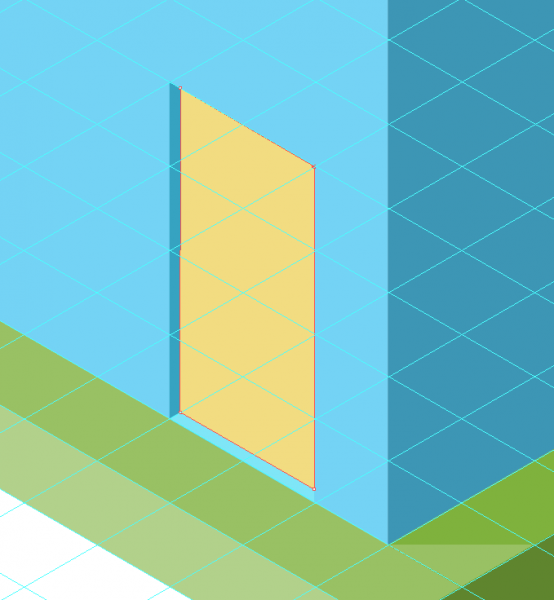
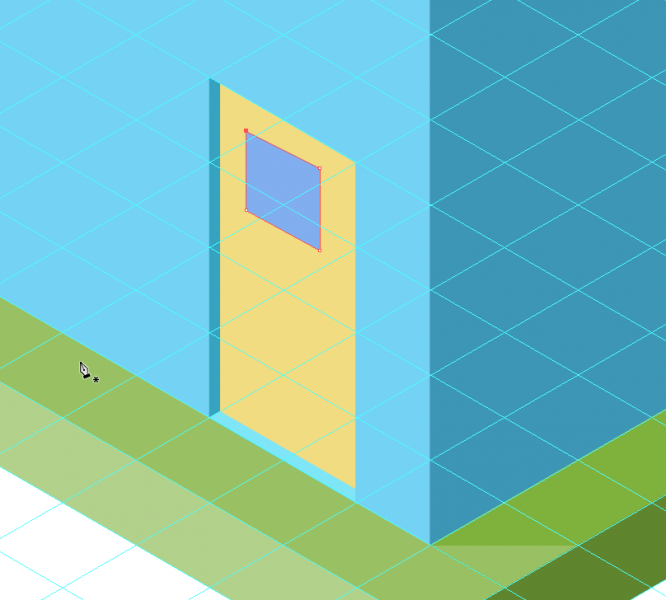
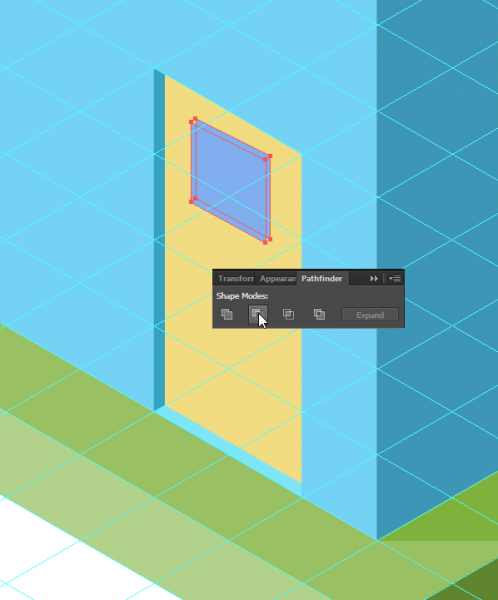
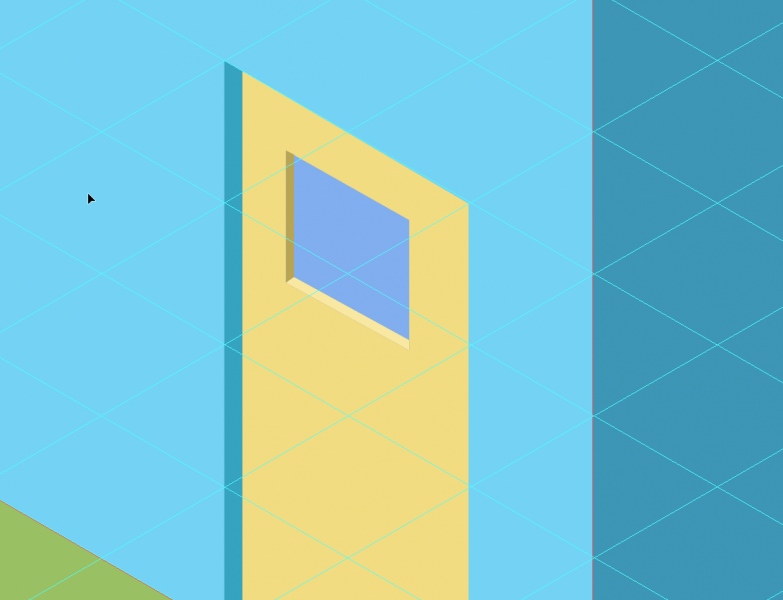
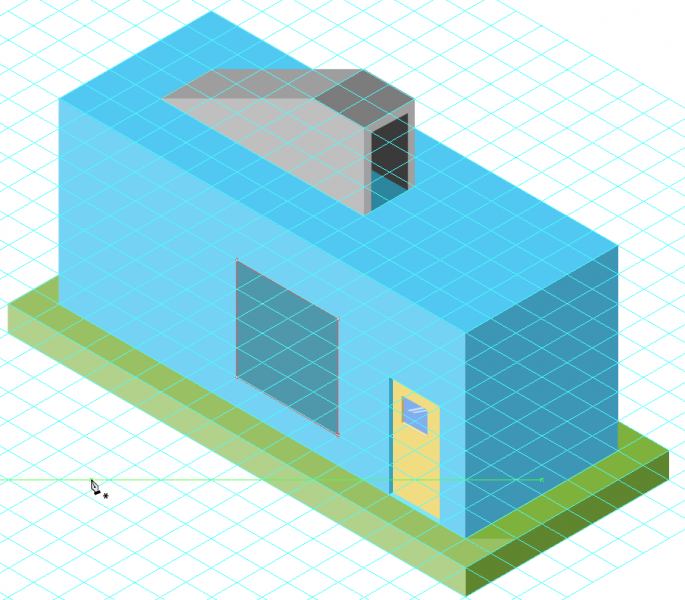
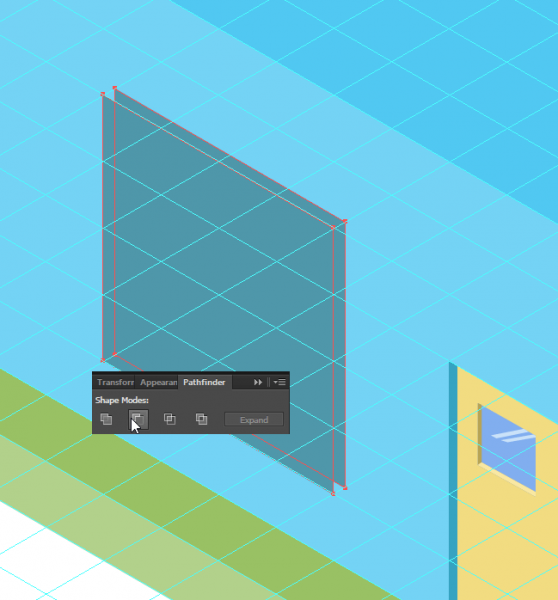
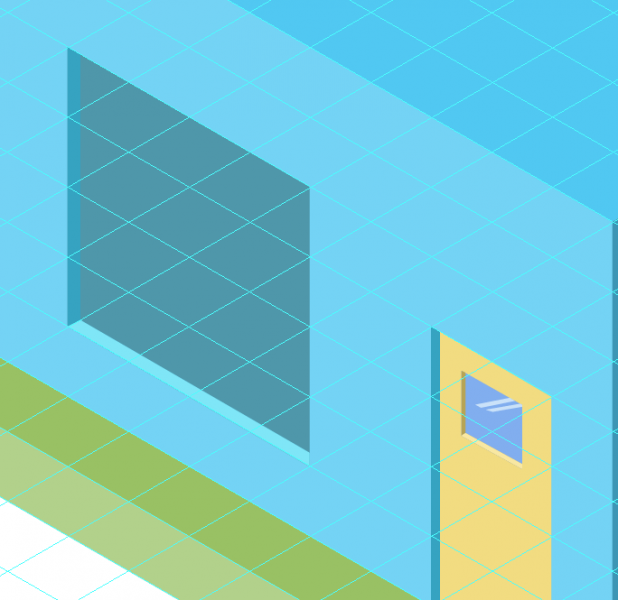
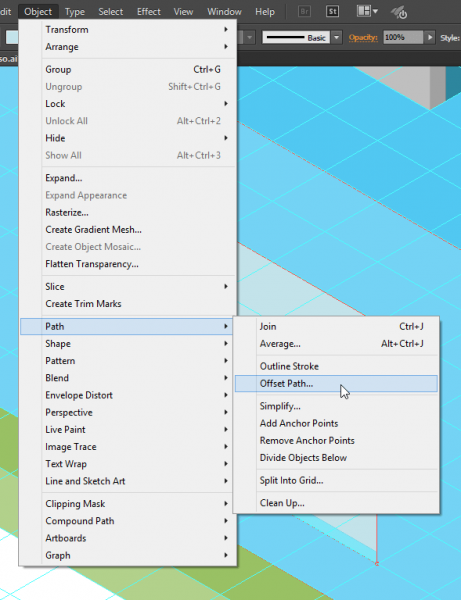
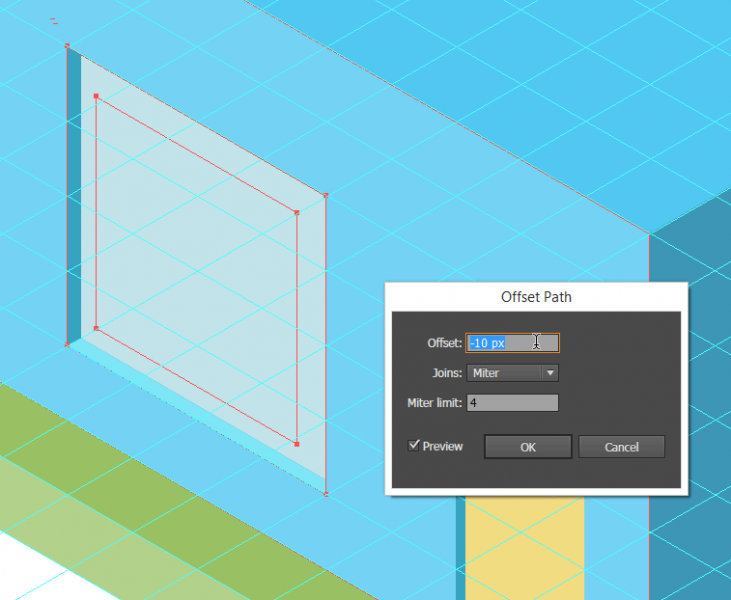
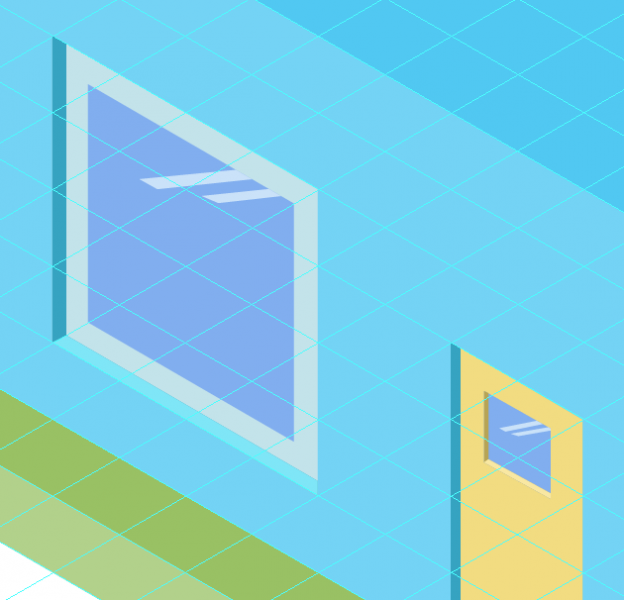
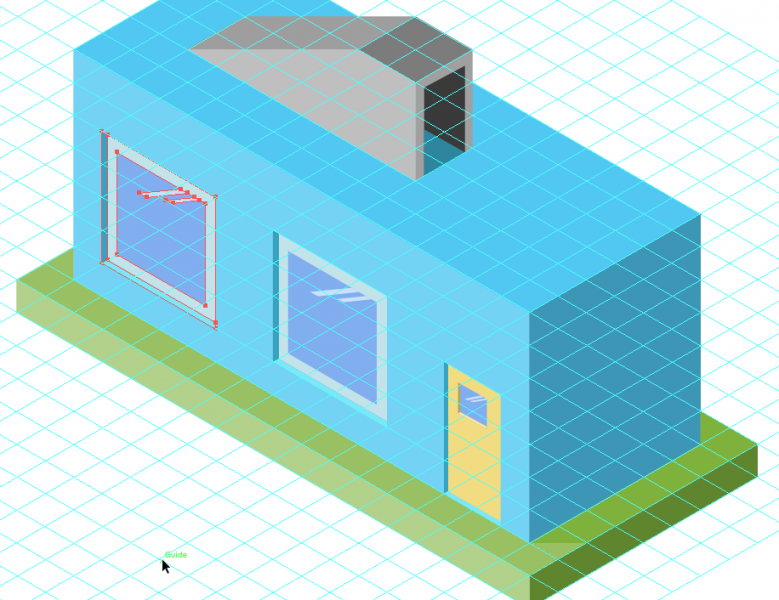
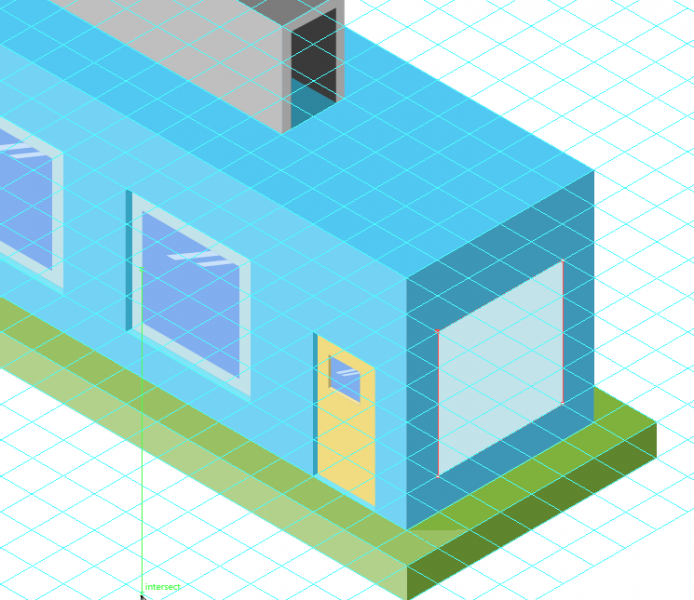
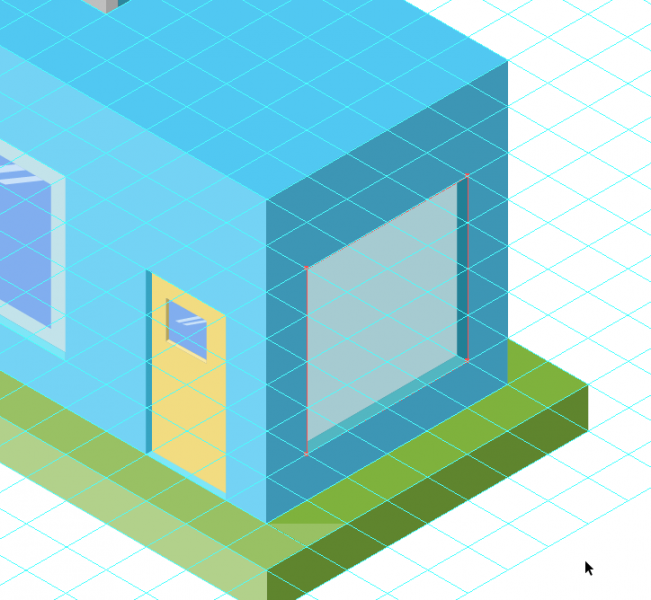
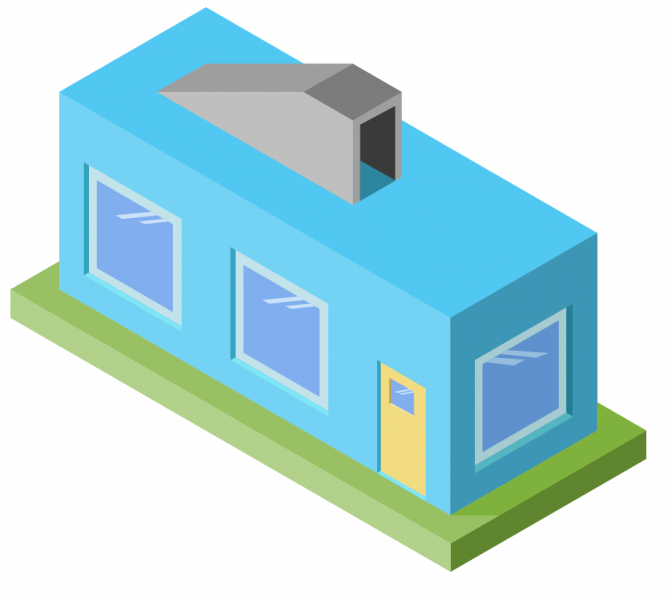
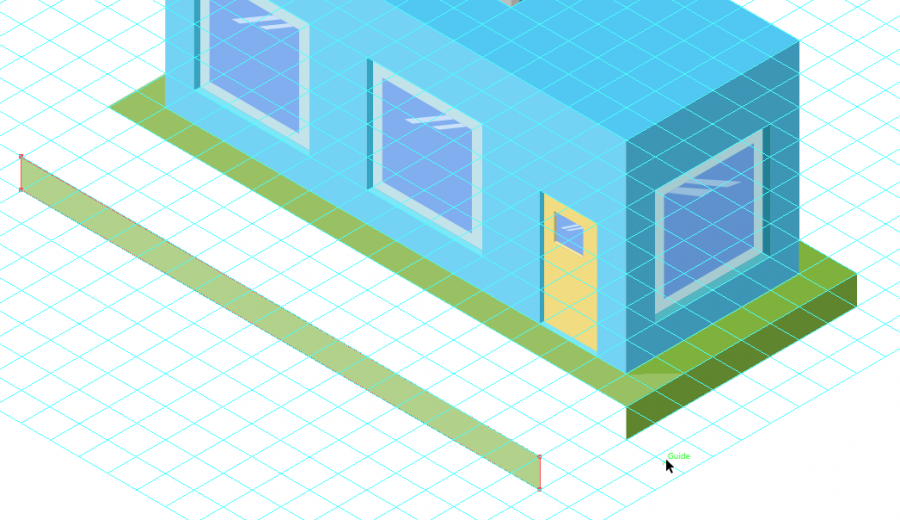
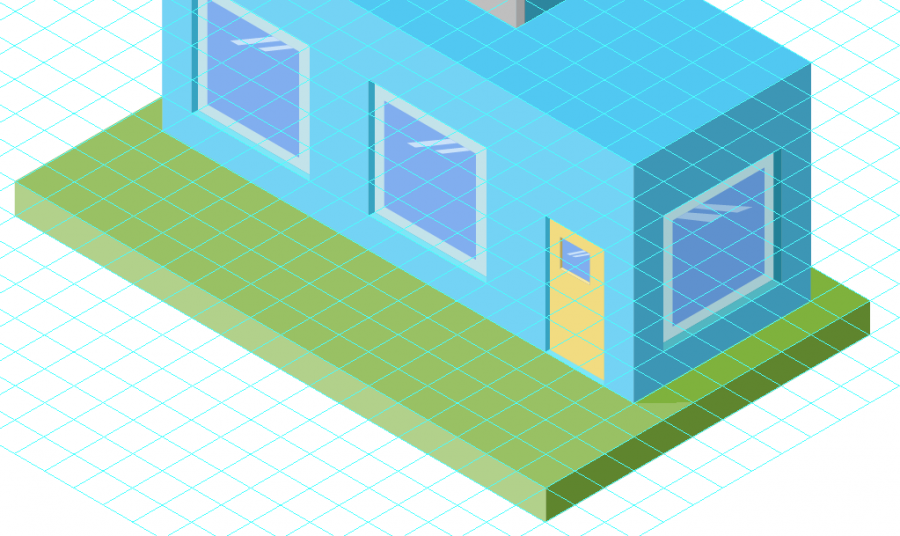
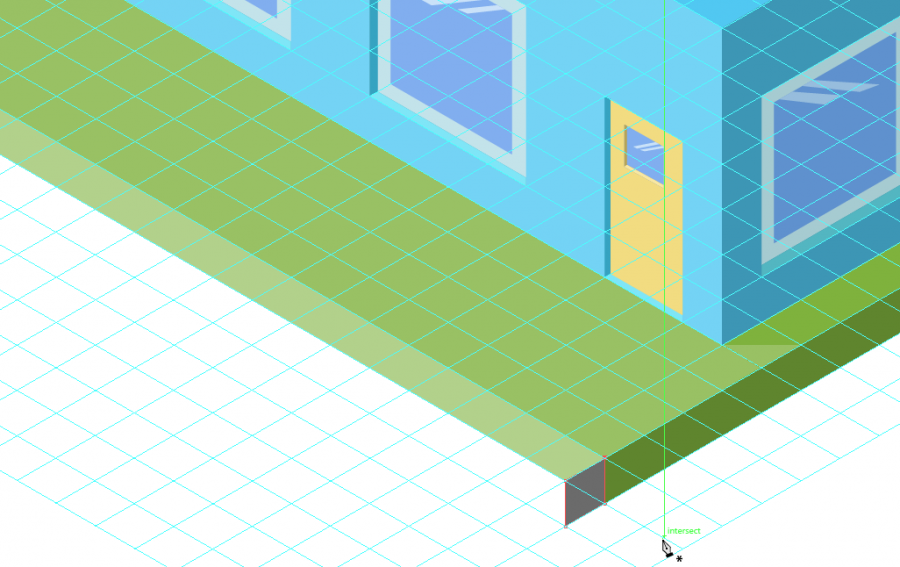
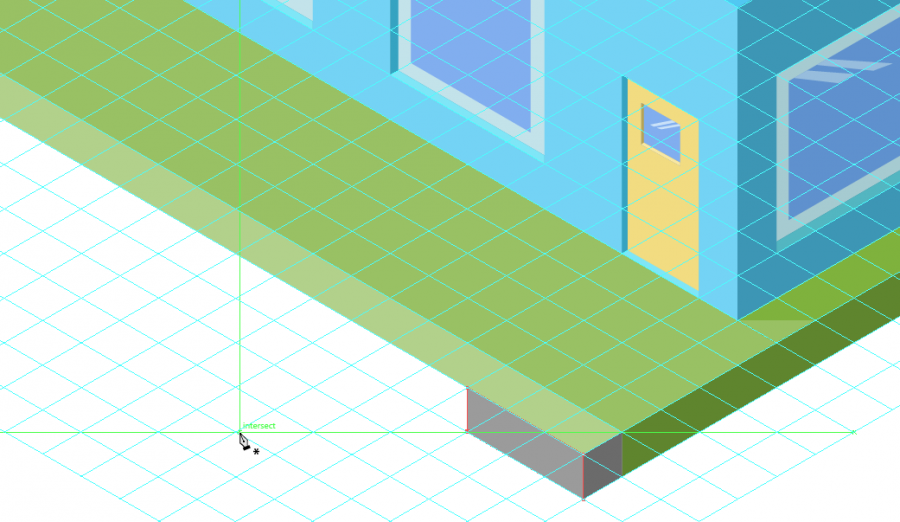
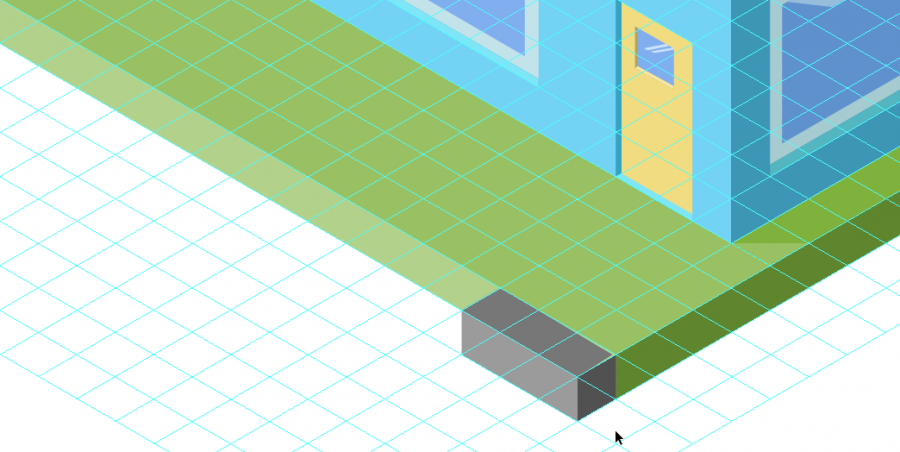
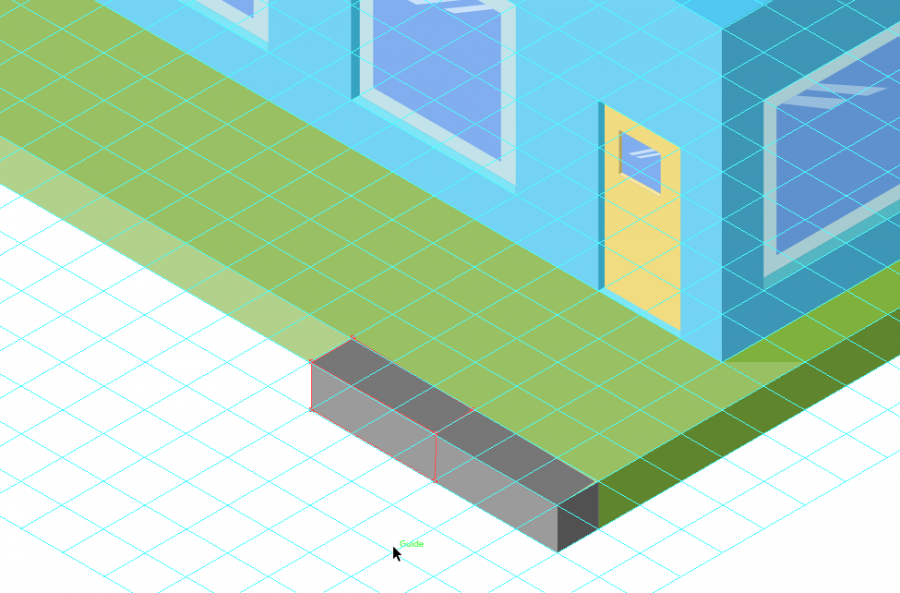
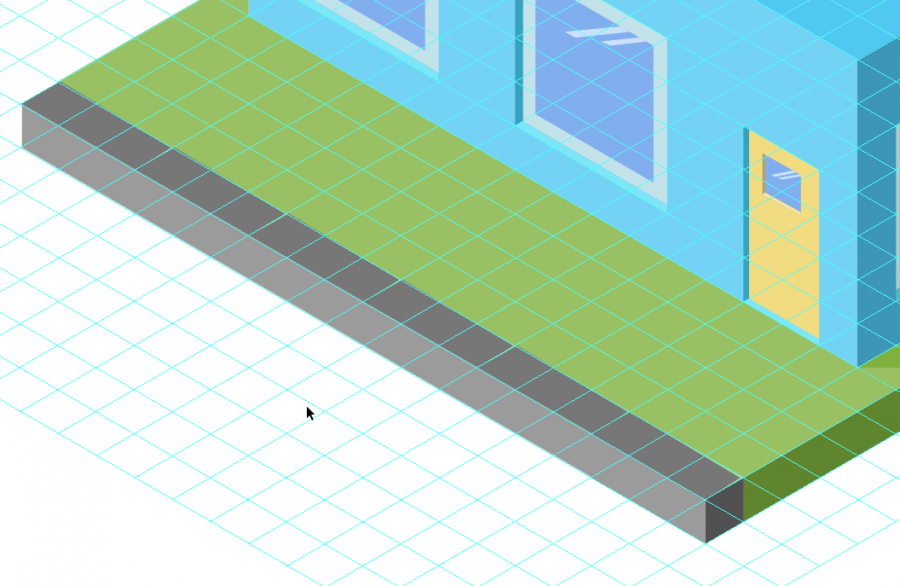
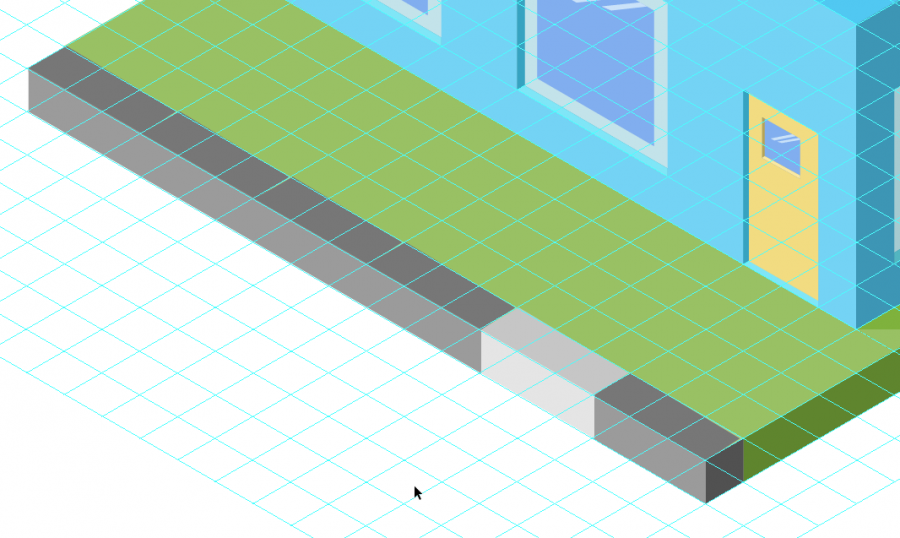
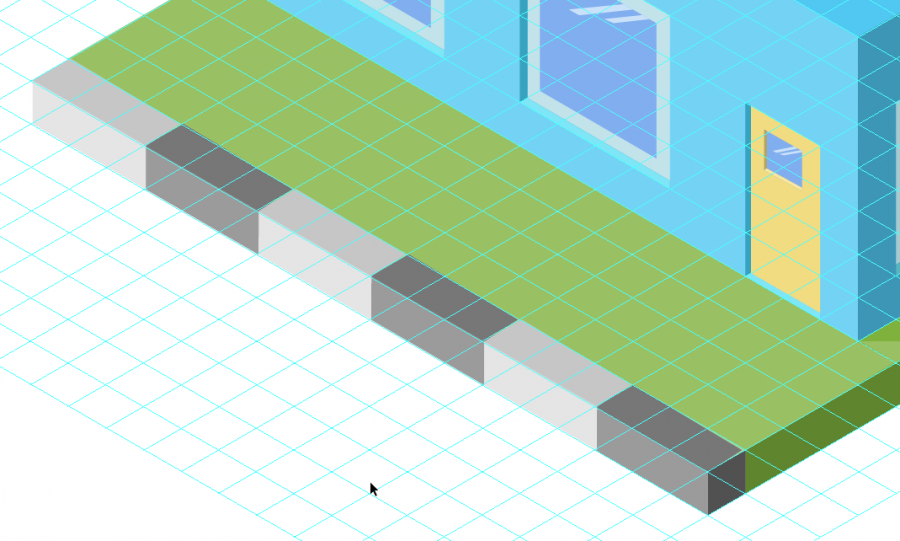
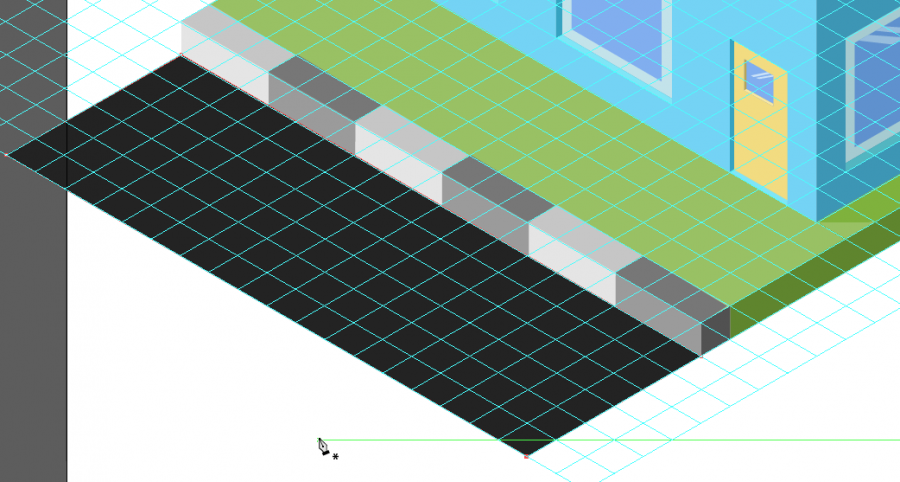
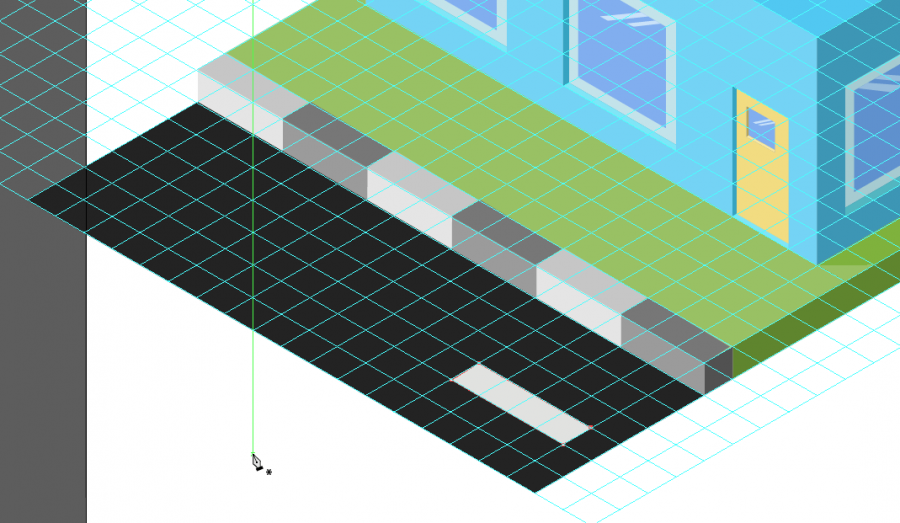
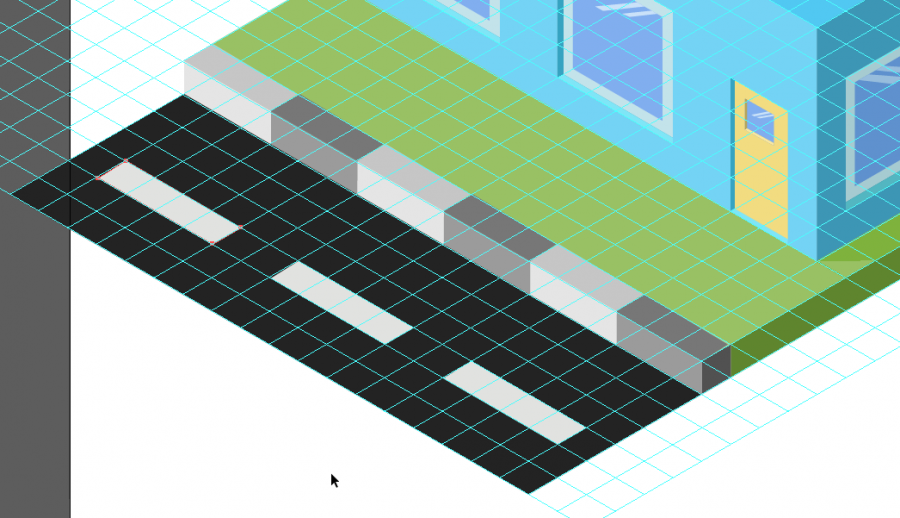












أفضل التعليقات
لا توجد أية تعليقات بعد
انضم إلى النقاش
يمكنك أن تنشر الآن وتسجل لاحقًا. إذا كان لديك حساب، فسجل الدخول الآن لتنشر باسم حسابك.